Hogyan készíthet egy programozható LED QR -kódot?
A QR-kódok kompakt, kétdimenziós vonalkódok, amelyek különféle információkat tárolnak és okostelefon-kamerával könnyen hozzáférhetők.Eredetileg Japánban az 1990 -es évek elején hozták létre, hogy nyomon kövessék az autóipar részeit.A programozható LED QR-kód egy dinamikus kijelző rendszer, amely a QR-kódok létrehozásához fénykiváló diódák (LED-ek) sorozatát használja, és azonnal frissíthető.A programozható LED QR -kódrendszer fejlesztésének fő célja a QR -kódok sokoldalúságának és használhatóságának növelése különböző környezetekben.Ez a cikk elmagyarázza, hogyan lehet létrehozni egy programozható LED QR -kódjelzőt, amely mindent lefed a megfelelő hardver szedésétől a végtermék beállításáig és teszteléséig.A mikrovezérlő kiválasztásának részleteivel foglalkozik, a MAX7219 integrált áramkörök használatával a LED -ek vezérlésére és az olyan eszközökkel történő programozáshoz, mint az Arduino IDE.Az elektronikus alkatrészek és szoftverek gyakorlati használatára összpontosít, miközben tippeket kínál a projekt hibaelhárításáról és testreszabásához a funkciók javítása érdekében.
Katalógus

1. ábra: LED QR kódprojekt
Anyag
LED mátrix panel
A LED mátrix panel a fő kijelzője, ahol a QR -kód megjelenítésére kerül.Válasszon egy elegendő felbontású panelt, hogy a QR -kód könnyen szkennelhető legyen.A 32x32 vagy 64x64 RGB LED mátrix elegendő egyértelműséget biztosít erre a célra.

2. ábra: LED mátrix panel
Mikrovezérlő
Szüksége van egy mikrovezérlőre a LED mátrix vezérléséhez.Az opciók között szerepel az Arduino, a Raspberry Pi vagy az ESP32.Válasszon egyet az Ön tapasztalati szintje és a megfelelő könyvtárak rendelkezésre állása alapján a LED -mátrix hatékony ellenőrzésére.

3. ábra: Mikrovezérlő
Tápegység
Fontos a megbízható tápegység, mivel a LED mátrixok energiát fogyaszthatnak, különösen a magasabb fényerő -beállítások esetén.Győződjön meg arról, hogy az áramellátás megegyezik a választott LED mátrix speciális feszültségével és aktuális követelményeivel.

4. ábra: tápegység
Csatlakozó kábelek
A mikrovezérlő összekapcsolásához a LED -mátrixhoz különféle kábelekre lesz szüksége.Ide tartozhatnak a jumper vezetékek vagy egy szalagkábel, a LED -mátrix csatlakozási típusától függően.

5. ábra: Csatlakozó kábelek
Számítógép
A mikrovezérlő programozásához számítógépre van szükség.

6. ábra: Számítógép
QR kódgeneráló szoftver
Szüksége lesz szoftverre vagy online eszközre a QR -kódok létrehozásához.
LED mátrix -illesztőprogram
A választott mikrovezérlőtől és a LED mátrixtól függően egy dedikált sofőrnek vagy pajzsnak lehet szükség a mátrix hatékony ellenőrzéséhez.Például, ha Arduino -t használ, akkor az AdaFruit RGB mátrix pajzs hasznos kiegészítés lehet.

7. ábra: LED mátrix illesztőprogram
Szerszámok
Forrasztottvas
Szüksége lesz egy forrasztópákra, ha a LED -mátrix vagy az alkatrészek közötti csatlakozások forrasztást igényelnek.Jó stabil és állandó elektromos csatlakozások létrehozására.

8. ábra: Forrasztóvas
Drótvágók/sztriptíz
Ezeket az eszközöket a kábelek előkészítéséhez használják, lehetővé téve a vezetékek levágását a kívánt hosszúságra, és eltávolíthatja a szigetelést, hogy feltárja a vezetőképes anyagot.

9. ábra: Huzalvágók/sztripterek
Számítógép Arduino IDE -vel vagy más fejlesztési környezettel
Számítógépre van szükség a kód írásához és feltöltéséhez a mikrovezérlőbe.Az Arduino IDE vagy más megfelelő fejlesztési környezet lehetővé teszi a hardver hatékony programozását és kezelését.
Multiméter
A multiméter felbecsülhetetlen értékű a hibaelhárításhoz.Segít annak ellenőrzésében, hogy az összes csatlakozás helyes, biztonságos és működjön -e a várt módon, a feszültség, az áram és az ellenállás mérésével.

10. ábra: Multiméter
Programozható LED QR -kód kijelző felépítése
A LED -mátrix beállítása a Max7219 ICS -vel
A LED -mátrix beállításának megkezdéséhez először helyezze óvatosan a LED -mátrixot.A mátrix minden csapja egy sornak vagy egy oszlopnak felel meg, ezért fontos, hogy ezeket helyesen illessze a mátrix elrendezésével.Az eltérés itt problémákat okozhat a LED -ek későbbi irányításában.Erősítse meg az egyes PIN -kód szerepét, mielőtt előre haladna.
Ezután a MAX7219 integrált áramkört a LED -mátrixhoz kell csatlakoztatni.Kezdje úgy, hogy az IC -hez táplálkozik - csatlakoztassa a VCC csapot egy 5 V -os forráshoz, a GND PIN -t pedig az áramkör földjéhez.Ezután összpontosítson a MAX7219 DIG (Digit) és SEG (szegmens) vonalak csatlakoztatására a LED -mátrix megfelelő soraihoz és oszlopaihoz.A mátrix és az IC csapok közötti helyes igazítás elősegíti a megfelelő működést.Ha a pinout nem egyértelmű, az útmutatáshoz forduljon az adatlaphoz.
Ha a projektnek több LED mátrixra van szüksége, akkor a Daisy láncot további MAX7219 ICS-nek kell láncolnia.Kezdje úgy, hogy az első MAX7219 „Data Out” PIN -kódját csatlakoztatja a következő IC „Data” PIN -kódjához.Folytassa ezt a mintát, összekapcsolva a „terhelés” és az „órát” vonalakat az egyes IC -k között.Ez a konfiguráció lehetővé teszi, hogy több mátrixot kövessenek a mikrovezérlő csapok minimális használatával.Az összes IC közötti megfelelő szinkronizálás biztosítja a sima működést a teljes kijelző beállításánál.

11. ábra: A LED -mátrix beállítása MAX7219 ICS -vel
Az Arduino programozása és a hibaelhárítás
A hardver helyén a következő lépés az Arduino programozása.Kezdje a könyvtárak beillesztésével, a LEDControl.H könyvtárat használják a MAX7219 IC -vel való kapcsolódáshoz.Az Arduino vázlatán belül inicializálja a LED -mátrixot úgy, hogy meghatározza, hogy hány Max7219 IC -t használnak, és adja meg a kommunikációs csapokat (adat, CLK, betöltés).
A kód fő hurkjában vezérelheti az egyes LED -eket, vagy megjelenítheti a teljes karaktereket vagy számokat.Használja a könyvtári funkciókat az adatok küldéséhez meghatározott LED -ekhez, beállíthatja a fényerőt, vagy törölje a kijelzőt szükség szerint.
A tesztelés során olyan gyakori problémákkal szembesülhet, mint a rossz kapcsolatok vagy a szoftver hibák.Például egy LED -mátrix villoghat vagy helytelenül jelenhet meg, ha hiányzik a földi kapcsolat.Ellenőrizze duplán az összes földi csatlakozást, hogy biztosítsa, hogy azok biztonságosak legyenek.
Egy másik általános probléma a helytelen vezetékek a százszorszépű beállításokban.Használjon multimétert a folytonosság ellenőrzéséhez, és ellenőrizze, hogy az összes kapcsolat megfelel -e a vázlatnak.A szoftverproblémák olyan problémákat is okozhatnak, mint például az Arduino kód, amely nem a Max7219 ICS -t inicializálja vagy kezelje.Győződjön meg arról, hogy a kódban szereplő PIN -kódok helyesek -e, és hogy az összes hurok úgy működjön, ahogyan azt az eszközök közötti adatáramlás megzavarná.A hibakeresés magában foglalhatja a kód logikájának áttekintését és annak biztosítását, hogy minden eszközt megfelelően kezeljék.
A végső mátrix felépítése
Ennek a folyamatnak az első lépése a LED mátrixok nagyobb beállításra történő összeállítása, néhány gondos műveletet magában foglal.Kezdje az összes anyag összegyűjtésével, például a LED mátrix panelekkel, összekötő kábelek, csavarok, távtartók és szerelőkanál.Ezután tervezze meg az elrendezést úgy, hogy a mátrixokat egy sík felületre rendezi, ügyelve arra, hogy mindegyik ugyanúgy nézzen meg, az elektromos és adatcsatlakozók igazítva, és a teljes méretről és elrendezésről, például egy 3x3 vagy 4x4 rácsról döntenek.
Miután az elrendezést beállították, kezdje el a mátrixok rögzítését úgy, hogy a zárójeleket az egyes panelek hátuljára rögzíti.Ezeket a paneleket ezután egy erős háttámlára, például rétegelt lemezre vagy akrilra kell rögzíteni, hogy mindent stabil maradjon.Fontos, hogy az egyes panelek között távtartókat helyezzenek el, hogy a hő meneküljön, és megakadályozza, hogy az egyik panel zavarja a másikot.
A rögzítés után összpontosítson az adatvonalak csatlakoztatására.Kezdje az első mátrix adatbevitelének összekapcsolásával a vezérlőrendszerrel, például egy mikrovezérlővel vagy PC -vel.Ezután csatlakoztassa az adatkimenetet az első mátrixból a következő adatbemenetéhez, és tartsa át ezt a mintát az összes mátrixon.Miután az adatok csatlakoztattak, rögzítse a tápkábeleket az egyes mátrixokhoz csatlakoztatva, ügyelve arra, hogy a csatlakozások szorosan elkerüljék az energiaveszteséget.Használjon kábelkötéseket vagy bilincseket a kábelek szervezéséhez, és csökkentse a véletlenszerű leválasztás vagy károsodás esélyét.
Miután minden csatlakozik, lépjen tovább a végső beállításhoz és a teszteléshez.Kapcsolja be a rendszert, és futtasson egy tesztmintát, hogy ellenőrizze, hogy van -e olyan LED -ek, amelyek nem működnek, vagy a csatlakozási problémák.Ha bármilyen probléma merül fel, állítsa be a kábelcsatlakozásokat, vagy cserélje ki a hibás LED -paneleket.
A nagy LED -mátrix építésének második fontos része az energiaszigények kezelése.Kezdje azzal, hogy kiszámítja, hogy mekkora energiára van szüksége: Ellenőrizze, hogy az egyes mátrix panelek mennyi energiát használnak (általában a watt -ban adnak), és szorozzuk meg azt a panelek teljes számával, hogy kitalálják az általános teljesítményigényt.Fontolja meg mind a csúcs, mind az átlagos teljesítményigényt, mivel a LED -ek nagyobb energiát használnak az élénk színek, különösen a fehér megjelenítésekor.
Ezután tervezze meg az energiaelosztó rendszert.Válasszon olyan tápegységet, amely képes kezelni a teljes teljesítményigényt, és további 20% -ot ad hozzá a biztonsághoz.Ossza fel az energiaterhelést több tápegységre, hogy elkerülje az egyik túlterhelését.Használjon olyan terminálblokkokat, amelyek képesek kezelni a teljes áramot, hogy hatékonyan elosztják az energiát egy bemenetről több kimenetre.Csatlakoztassa a fő tápegységet a terminálblokkhoz, majd futtassa az egyes tápvezetékeket a terminálblokkból az egyes mátrix panelekig, ügyelve arra, hogy az összes csatlakozás szoros legyen, és olyan vezetékeket használjon, amelyek az áramot túlmelegedés nélkül hordozzák.
Végül tegye a biztonsági intézkedéseket.Szerelje be a biztosítékokat vagy a megszakítókat az energiaforrás közelében, hogy megvédje a potenciális túláramot.Rendszeresen ellenőrizze az összes csatlakozást és vezetéket kopás vagy sérülés szempontjából, és cserélje ki az alkatrészeket a rendszer biztonságos és megbízható megőrzése érdekében.
A kód programozása, feltöltése és konfigurálása
A Microsoft Excel, az adatkezelési és analitikai funkciókról ismert, kreatívan is használható olyan feladatok programozására, mint például a QR -kód megjelenítésének beállítása.A kezdethez azonosítsa a QR -kódban kódolni kívánt adatokat, amelyek lehetnek szöveg, URL vagy egyéb információk.Mivel az Excel nem generál natív módon QR-kódokat, telepítenie kell egy kiegészítőt, például a QR kódgenerátort a Microsoft Office kiegészítő áruházból.Az adatok megadása után a kiegészítő QR-kódot generál közvetlenül egy Excel cellán belül.
A QR -kód generálása után testreszabhatja azt a méret megváltoztatásával és a hibajavító szint beállításával.Ez a kódot erősebbé teszi a károk ellen, de bonyolultabbá is.A QR -kód véglegesítése után exportálja azt képfájlként, például PNG vagy JPEG.Ezt a képet ezután be lehet importálni a programozási környezetbe, ahol azt olyan formátumba kell konvertálni, mint egy bájt tömb, ha azt tervezi, hogy egy olyan mikrovezérlőn jeleníti meg, mint egy Arduino.Ez a módszer lehetővé teszi a programozók számára, hogy gyorsan prototípusát és teszteljék a QR-kódokat különféle projektekhez az Excel felhasználóbarát felületével és az erőteljes kiegészítő képességekkel.
A kód feltöltése az Arduino -ba alapvető készség mindenkinek, aki ezeket a mikrovezérlőket használja.Először győződjön meg arról, hogy az Arduino IDE telepítve van a számítógépére, mivel itt írja, összeállítja és feltölti a kódot.Fejlessze ki az Arduino vázlatát az IDE -n belül, beleértve a könyvtárakat, ha a projekt a QR -kód megjelenítését foglalja magában.A feltöltés előtt ellenőrizze, hogy az Arduino tábla USB -kábellel megfelelően csatlakozik -e a számítógéphez, és válassza ki az IDE -ben a megfelelő tábla modellt és portot.A biztonság érdekében húzza ki az Arduino -tól a feltöltési folyamat során az Arduino -tól, hogy megakadályozza a rövidzárlatokat vagy az energiatörést.Miután minden beállt, kattintson az Arduino IDE feltöltési gombjára.Látni fogja az előrehaladást az alsó konzolban, és a siker üzenet megjelenik, miután a feltöltés befejeződött.A feltöltés után csatlakoztassa újra a külső tápegységeket, és tesztelje az Arduino -t, hogy minden a várt módon működjön.
Rögzítés és végső beállítás
A programozható LED QR -kód összeállításához először rögzítse a LED -mátrixot egy szilárd alaphoz, például rétegelt lemezhez.Ez segít megőrizni a mátrixot, és jól néz ki.Válasszon egy olyan rétegelt lemezt, amely kissé nagyobb, mint a mátrix, és elég vastag ahhoz, hogy hajlítás nélkül támogassa a súlyt, a fél hüvelyk vastagság jól működik.Helyezze a LED -mátrixot a rétegelt lemezre, hogy megtalálja a legjobb helyet.Ez a lépés segít abban, hogy megbizonyosodjon arról, hogy minden megfelelően van -e sorakozva, és hogy legyen elegendő hely a szélek körül minden vezetékhez vagy alkatrészhez.
Miután megjelölte a legjobb pozíciót a rétegelt lemezen, szerelheti be a mátrixot.Ha a LED-mátrixnak nincs előre fúrt lyuka a rögzítéshez, előfordulhat, hogy egyszerű keretet kell készítenie vagy zárójeleket kell használnia.Készíthet egy keretet fa csíkokkal vagy fémkonzolokkal, rögzítve a mátrix szélei körül, és rögzítve a rétegelt lemezhez.Győződjön meg arról, hogy a keret határozottan tartja a mátrixot anélkül, hogy lefedi.
A szebb megjelenés érdekében fontolja meg a rétegelt lemez festését vagy festését, hogy megfeleljen annak a területnek, ahol a QR -kód megjelenik.A sötét színek, mint a fekete, gyakran a LED -színeket jobban kiemelik.Hozzáadhat egy tiszta akriltakarót a mátrix fölé is, hogy megvédje a LED -eket a portól és a sérülésektől, miközben továbbra is láthatóvá válik.
Kábelklipekkel rendezze a kábeleket a rétegelt lemez hátulján.Ez miatt ügyesnek tűnik, és biztosítja, hogy a vezetékek biztonságosak legyenek, megakadályozzák őket, hogy megszabaduljanak vagy megsérüljenek az idő múlásával.
Végső tesztelés
Miután mindent összerakott, fontos, hogy tesztelje a LED QR -kódot, hogy megbizonyosodjon arról, hogy jól működik, és könnyen beolvasható a különböző távolságokból és szögekből.Kezdje azzal, hogy ellenőrizze, hogy az összes csatlakozás biztonságos -e, és hogy a LED -mátrix energiát kap -e.Kapcsolja be a mátrixot, és győződjön meg arról, hogy a QR -kód minden részén helyesen világít.
Ezután ellenőrizze, hogy a QR -kód milyen jól olvasható, ha távolabb van tőle.A kódnak könnyen beolvashatónak kell lennie, legalább a minimális távolságtól, amelytől elvárják, hogy az emberek használják.Használjon QR -kódolvasót okostelefonon vagy táblagépen, hogy különböző távolságokból és szögekből tesztelje.Szkennelhetőnek kell lennie anélkül, hogy pontos helyet kellene találnia, megkönnyítve a valós helyzetekben való felhasználást.
Ha azt tervezi, hogy a LED QR -kódját szabadban vagy helyeken használja, a változó fényvel, tesztelje, mennyire látható különböző megvilágítási körülmények között.Például a közvetlen napfény megnehezítheti a LED kijelző megjelenítését.Ha ez megtörténik, előfordulhat, hogy hozzá kell adnia egy árnyékot, vagy meg kell növelnie a LED -ek fényerejét, hogy könnyebben láthassa.
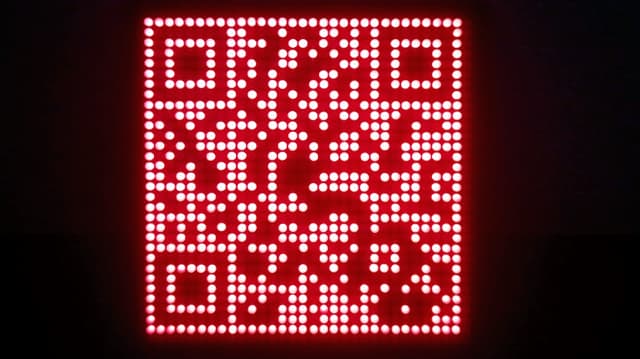
12. ábra: Kész LED QR -kódprojekt
Következtetés
A programozható LED QR -kódjelző létrehozása részletes elektronikus munkát és fejlett programozást tartalmazott, amely funkcionális és érdekes termékhez vezet.A projekthez szükség volt egy LED -mátrix kiválasztására és összeállítására, a megfelelő mikrovezérlő kiválasztására, az állandó tápegység biztosítására és az összes csatlakozás gondos kezelésére.Minden lépés, a LED -mátrix felállításától a MAX7219 chipekkel az Arduino programozásáig, szoros figyelmet igényel a részletekre, megmutatva, hogy mennyire fontos pontosság mind az elektronikában, mind a kódolásban.
A projekt hangsúlyozta a gondos tervezés és tesztelés szükségességét is annak biztosítása érdekében, hogy a QR -kódok beolvassák és jól működjenek különböző megvilágítási körülmények között.Nemcsak értékes tanulást kínálnak, hanem egy sokoldalú digitális kijelző eszközt is eredményeznek, amely a technológiát a kreativitással kombinálja.Hasznos betekintést nyújtott a beágyazott rendszerek és a digitális interfészek jövőbeli projektjeihez.A megszerzett ismeretek minden bizonnyal javítják az elektronika és a programozás jövőbeli munkáját.
Gyakran feltett kérdések [GYIK]
1. Készíthetem a saját dinamikus QR -kódomat?
Igen, létrehozhat saját dinamikus QR -kódot.A dinamikus QR -kódok szerkeszthetők és nyomon követhetők, lehetővé téve a QR -kódhoz kapcsolódó URL vagy adatok megváltoztatását anélkül, hogy új kódot kellene létrehoznia.Az egyik létrehozásához használnia kell egy QR -kódgenerátort, amely támogatja a dinamikus QR -kódokat.Ezek a szolgáltatások megkövetelik egy fiók létrehozását, mivel a QR -kódhoz kapcsolódó adatokat tárolják, és elemzéseket nyújtanak.
2. Tud -e létrehozni a CANVA QR -kódot?
Igen, a CANVA QR -kódokat generálhat.Egy egyszerű eszközt kínál a tervezési platformon belül a statikus QR -kódok létrehozásához.Beírhat egy URL -t vagy más adatot, és a CANVA elkészít egy QR -kódot, amelyet beépíthet a tervekbe.A CANVA azonban nem támogatja a dinamikus QR -kódok létrehozását, a CANVA -ban készített QR -kódok statikusak, azaz az általuk kódolt információk nem változtathatók meg.
3. A QR -kódok lejárnak?
Maguk a QR -kódok nem járnak le.A QR -kód továbbra is működni fog, amíg a benne kódolt adatok érvényesek maradnak.Ha azonban dinamikus QR -kódot használ, akkor az URL -t vagy az adatát átirányíthatja, hogy megváltoztassák vagy deaktiválhatók, befolyásolva a QR -kód funkcionalitását.Hasonlóképpen, ha a QR -kód egy olyan weboldalra hivatkozik, amely már nem létezik, vagy átirányítás nélkül mozgatták, akkor a QR -kód hibapadhoz vezet.
4. Milyen szoftver hozhat létre QR -kódot?
Számos szoftver lehetőség áll rendelkezésre a dinamikus és a statikus QR -kódok létrehozásához, amelyek mindegyike egyedi funkciókat kínál.A népszerű választási lehetőségek között szerepel a QR -kódgenerátor, amely lehetővé teszi a dinamikus és statikus QR -kódok létrehozását a testreszabás és a követés lehetőségeivel.Az Adobe Spark eszközöket kínál statikus QR -kódok létrehozásához, amelyek integrálhatók a nagyobb tervezési projektekbe.A Google Chrome beépített QR-kódgenerátorral rendelkezik a meglátogatott weboldalakhoz, így kényelmes lehetőség a QR-kód gyors létrehozásához.A QR cuccok lehetővé teszik a statikus QR -kódok létrehozását a különféle adattípusokhoz, néhány korlátozott lehetőséggel a dinamikus QR -kódokhoz.Ezek az eszközök az egyszerű statikus QR -kódgenerátoroktól a fejlettebb platformokig terjednek, amelyek kiterjedt testreszabási és nyomkövetési képességeket kínálnak.
5. Biztonságos a saját QR -kód létrehozása?
Igen, a saját QR -kód létrehozása általában biztonságos.A QR -kódokhoz kapcsolódó biztonsági aggályok nem a létrehozási folyamatról szólnak, hanem a QR -kód által a felhasználók irányítását és az adatok kódolását.Gondoskodjon arról, hogy az URL -ek vagy az ágyneműek beágyazódnak és megbízható forrásokból származnak.A dinamikus QR -kódok használatakor fontos, hogy egy jó hírű QR -kódkezelő szolgáltatást használjon a visszaélés vagy az illetéktelen szerkesztések megelőzésére.Mindig figyelje, hogy a QR -kód linkeket mutat, hogy biztosítsa, hogy továbbra is biztonságos célpont a felhasználók számára.